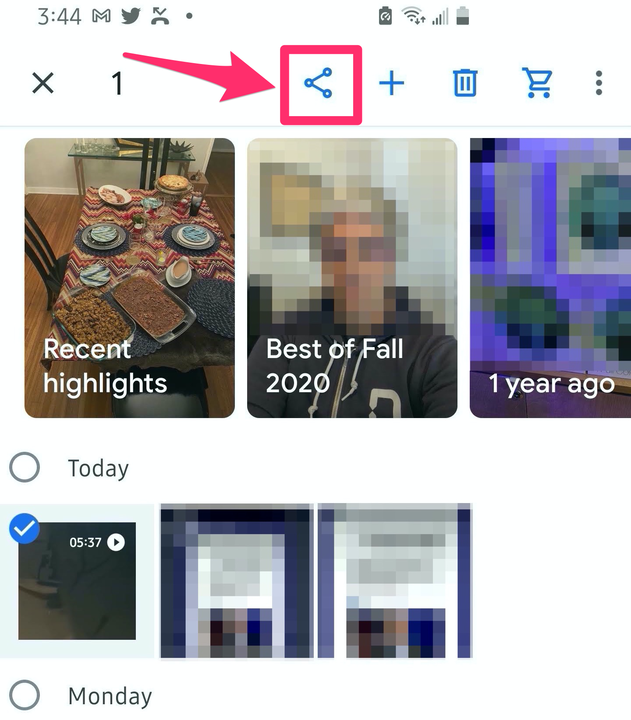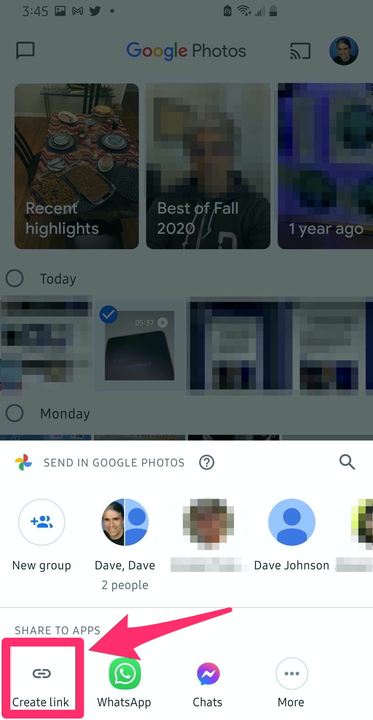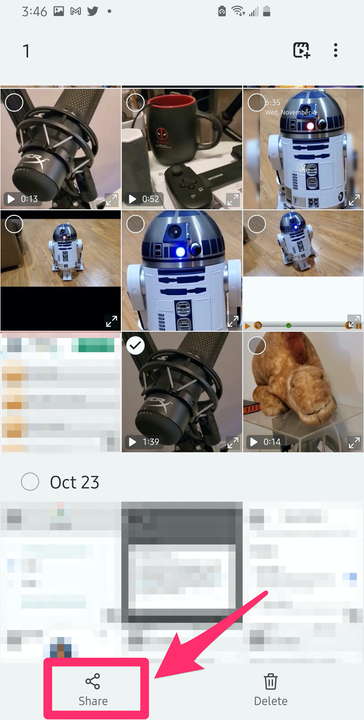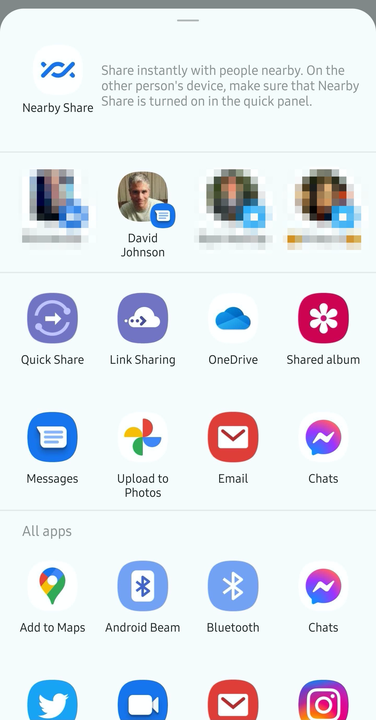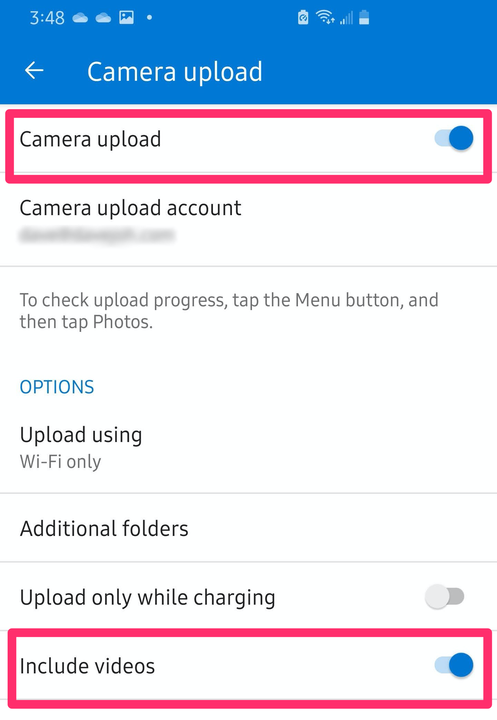Come inviare un video di grandi dimensioni su un dispositivo Android
- Il modo più semplice per inviare un video di grandi dimensioni su Android è condividere un collegamento al file video da Google Foto, dove il video viene solitamente sincronizzato automaticamente.
- La maggior parte dei file video è troppo grande per essere inviata direttamente ai tuoi contatti.
- Puoi anche condividere collegamenti a file video di grandi dimensioni da qualsiasi importante servizio di archiviazione cloud come Dropbox e OneDrive.
A differenza delle foto, che sono facili da condividere con chiunque tramite SMS, e-mail, Facebook o una manciata di altri metodi, i video sono spesso un problema: possono essere troppo grandi per essere inviati tramite dati cellulari o Wi-Fi. Fatta eccezione per clip video molto brevi, di solito non è possibile condividere file video direttamente con altre persone. Ma ci sono alcune semplici soluzioni per inviare file video di grandi dimensioni dal tuo dispositivo Android.
Come inviare video di grandi dimensioni su Android condividendo un collegamento
Il modo più semplice per condividere un video su qualsiasi telefono Android è condividere un collegamento al video su Google Foto. Questa tecnica si basa su Google Foto per sincronizzare foto e video con il cloud, che è attivo per impostazione predefinita per la maggior parte delle persone. Ecco cosa devi fare:
1. Avvia l'app Google Foto sul telefono.
2. Trova il video che desideri condividere, quindi toccalo e tienilo premuto finché non viene visualizzata la barra degli strumenti nella parte superiore dello schermo.
3. Toccare l'icona Condividi.
Tocca e tieni premuto un video in Google Foto per vedere la barra degli strumenti con un pulsante Condividi nella parte superiore dello schermo.
4. Nella finestra pop-up, tocca "Crea collegamento". Dopo un momento, vedrai un messaggio che il link è stato copiato.
Usa il pulsante "Crea collegamento" per condividere il tuo video con gli altri.
5. Tocca l'app in cui desideri condividere il link. A seconda dell'app, dovresti ora vedere il link incollato nel messaggio, pronto per l'invio, o un elenco di contatti a cui puoi scegliere di inviarlo.
Come inviare video di grandi dimensioni su un telefono Samsung Galaxy condividendo un collegamento
Samsung offre il proprio modo per condividere video con un collegamento, ma a differenza di Google Foto, Samsung genera un collegamento temporaneo: il video non viene archiviato in modo permanente nel cloud, quindi non è necessario disporre di spazio di archiviazione online disponibile per farlo.
1. Avvia l'app Galleria sul tuo telefono Samsung.
2. Tocca e tieni premuto il video che desideri condividere per uno o due secondi. Quando sollevi il dito, dovresti vedere una barra degli strumenti nella parte inferiore dello schermo.
3. Tocca "Condividi".
Dopo aver selezionato un video, tocca "Condividi" nella parte inferiore dello schermo.
4. Nell'elenco delle app, tocca "Condivisione collegamento".
5. Nella finestra pop-up, tocca "Copia", quindi incolla il collegamento nell'app che desideri utilizzare. In alternativa, puoi semplicemente toccare un'app dall'elenco nella finestra pop-up e il collegamento apparirà automaticamente nell'app selezionata.
Seleziona un'app dall'elenco per condividere il tuo video.
Come inviare video di grandi dimensioni su Android utilizzando altri servizi cloud
Sebbene Google Foto sia generalmente la soluzione più semplice, potresti non avere abbastanza spazio di archiviazione disponibile per archiviare i tuoi video lì o potresti scegliere di non sincronizzare con Google Foto. In tal caso, puoi invece utilizzare un servizio di archiviazione cloud diverso. Puoi condividere video con Dropbox, OneDrive o qualsiasi altro importante servizio cloud.
Sia Dropbox che OneDrive hanno la possibilità di caricare automaticamente foto e video, proprio come Google Foto. Dopo aver installato l'app sul telefono e aver impostato l'opzione per i caricamenti automatici, puoi selezionare e condividere le foto all'interno di tali app.
OneDrive può caricare automaticamente i tuoi video sul cloud, dove puoi condividere link con altre persone.